基础模板
可以将相同构造和尺寸的承台和桩基定义为一个基础模板
创建
基础模板创建软件提供了两种方法:参数法创建和强制转化法创建。
提示
创建的基础模板基点位置不可选中,可通过绘制折线辅助线选取
参数法
- 在没有选中任何对象的情况下,点击软件的“铁路桥梁”页面中“桥梁信息模型”面板上的“基础模板”按钮

- 在弹出的对话框中选择桩基布置形式并输入参数值:

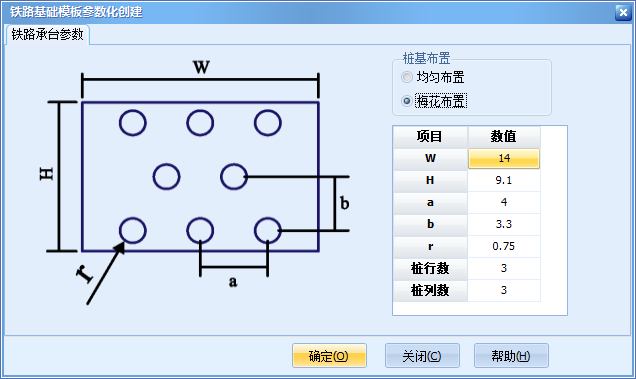
提示
符合参数法创建的条件:
- 承台轮廓为矩形且只存在一级承台
- 桩基布置形式为均匀形或梅花形布置
- 点击“确定”按钮,完成基础模板创建。
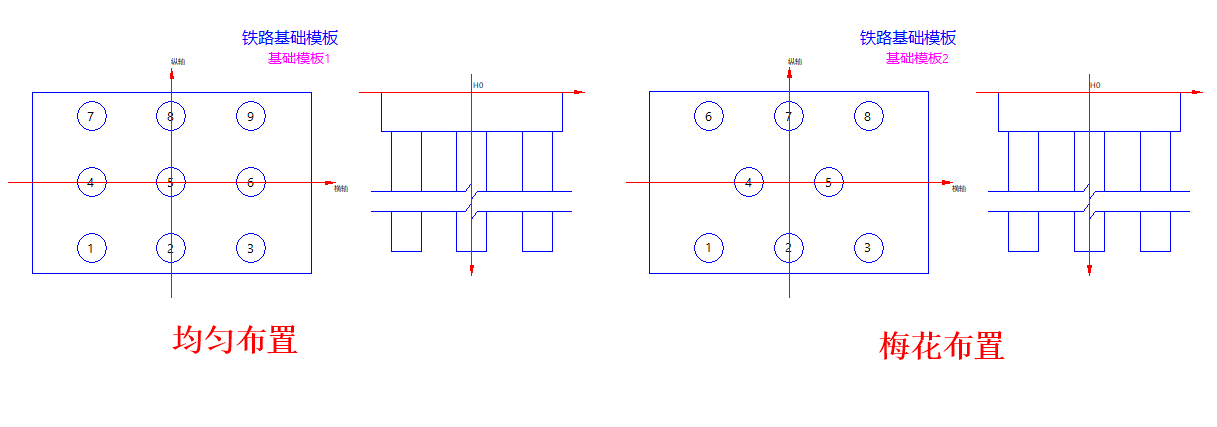
强制转化法
需创建多级承台或其他特异型承台时,参数法创建不能满足要求,需用强制转化法创建。
- 导入或绘制基础几何图形,将几何图形组合并选中:
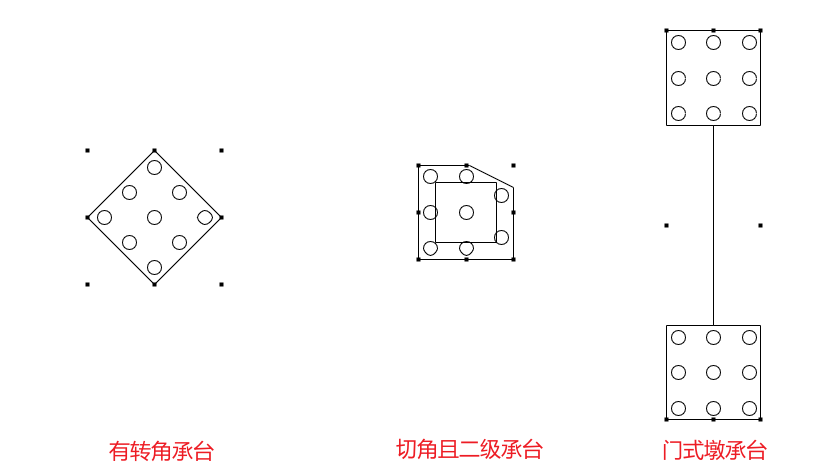
提示
- 几何图形中圆代表桩基位置及尺寸,多边形代表承台轮廓(基础模板可不创建桩基轮廓)
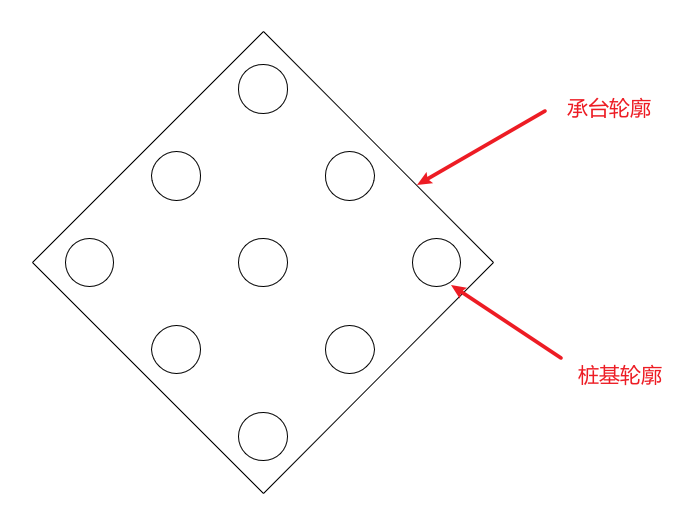
- 承台轮廓尺寸必须为封闭轮廓
- 门式墩基础创建时可在不影响计算坐标点的情况下,在两个或多个承台之间留有1mm矩形通道保证两个承台为一个封闭轮廓,再转化为基础模板
- 几何图形中圆代表桩基位置及尺寸,多边形代表承台轮廓(基础模板可不创建桩基轮廓)
- 点击软件的“铁路桥梁”页面中“桥梁信息模型”面板上的“基础模板”按钮,可将其强制转化为基础模板:
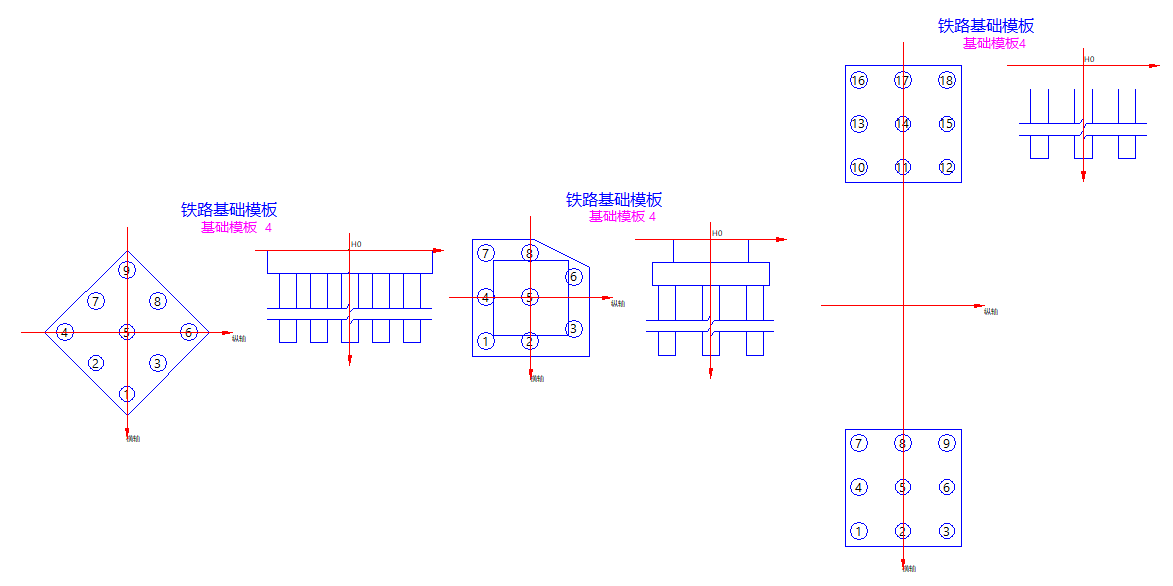
属性数据修改
提示
若基础模板为参数法创建,则可点击“参数法创建修改”按钮再次修改基础模板参数值

平面属性数据
- 激活“基础模板”对象,在弹出的对话框中的“平面属性数据”页面内,可对选中基础模板修改其名称、字体大小、横轴方向和基点(桥梁中心与其横桥向交点)位置。

提示
- 基础模板默认基点位置为结构物形心点
- 纵轴方向为线路切线方向
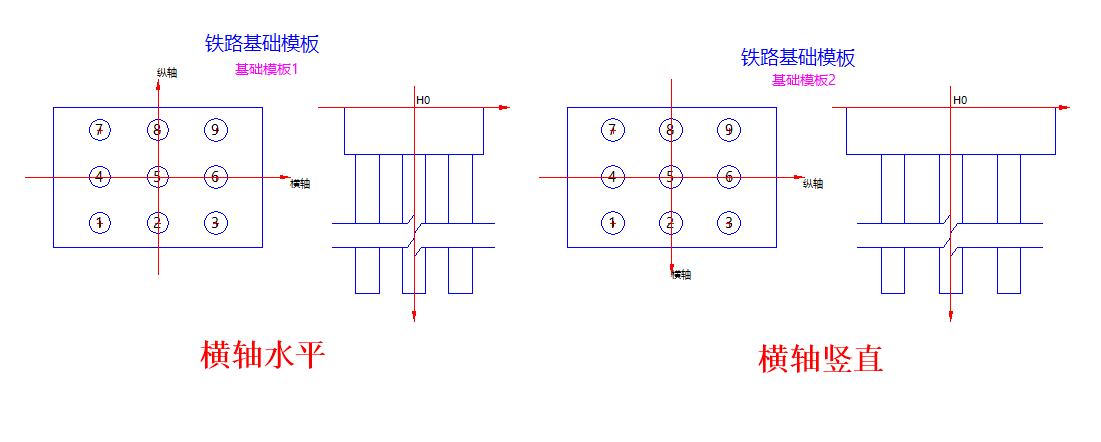
- 勾选“高级选项”按钮,可进行基点位置修改。
- 可通过输入准确的水平(X)、竖向(Y)数据,再点击“基点平移”按钮进行基点平移;
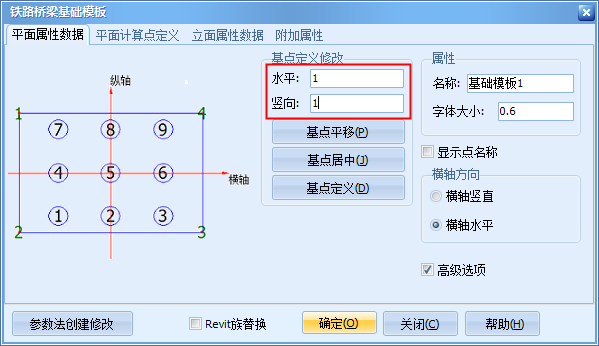
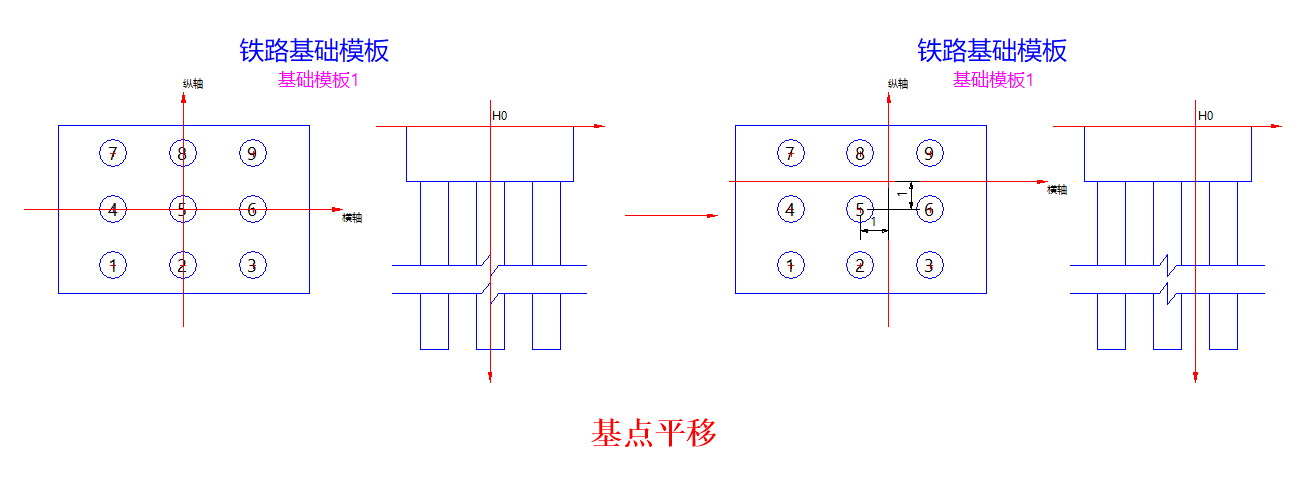
- 若基点未在基础模板形心位置,可通过“基点居中”按钮使基点移动到基础形心位置;
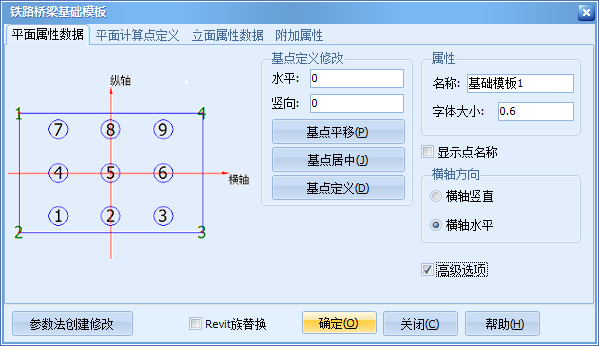
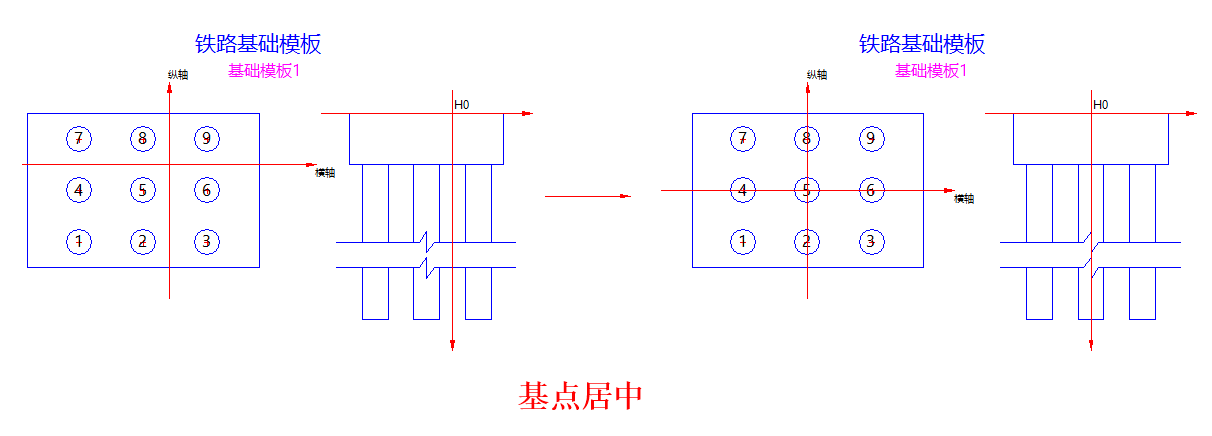
- 若已知基点位于一确定位置,可通过绘制指示线与基础模板相交,再点击“基点定义”按钮可将基点定义在任意位置。
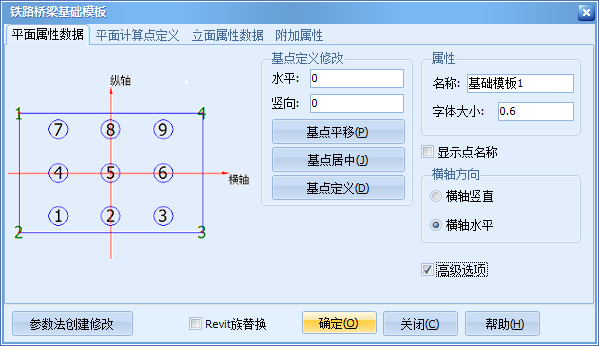
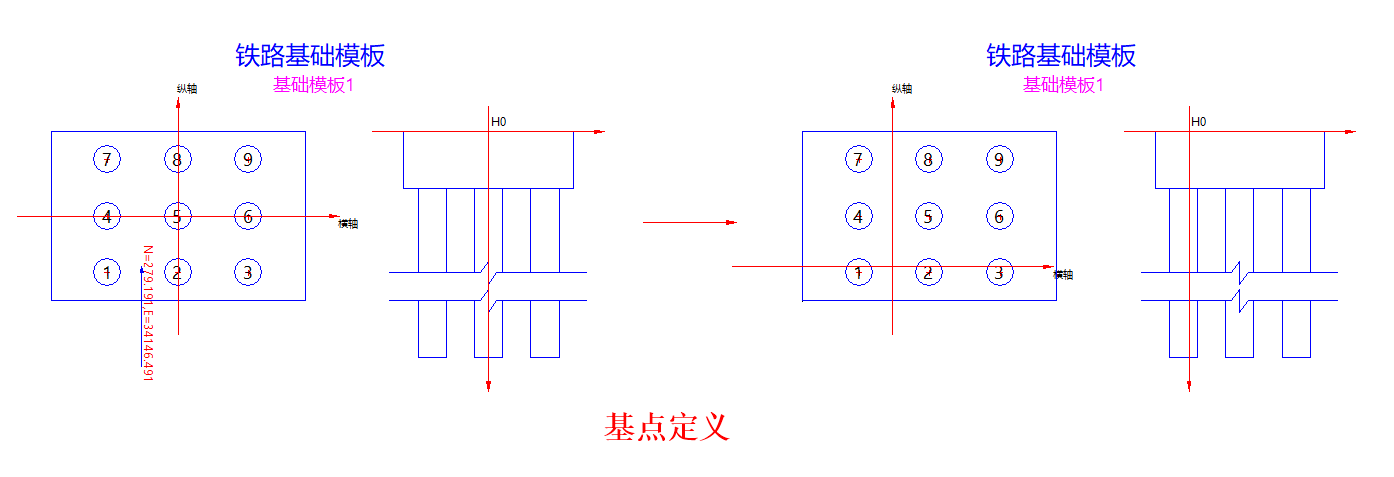
- 可通过输入准确的水平(X)、竖向(Y)数据,再点击“基点平移”按钮进行基点平移;
平面计算点定义
激活“基础模板”对象,在弹出的对话框中的“平面计算点定义”页面内,可对选中基础模板添加坐标计算点位;RBCCE软件共提供了指示线点定义、指示线点追加和指示线点清空三种功能按钮
- 基础模板默认计算点为桩心坐标点,若需计算承台角点或其他位置,可在待计算点位置绘制指示线(需与基础模板相交),再激活基础模板在弹出窗口中的“平面计算点定义”中点击“指示线点定义”按钮即可添加计算点位
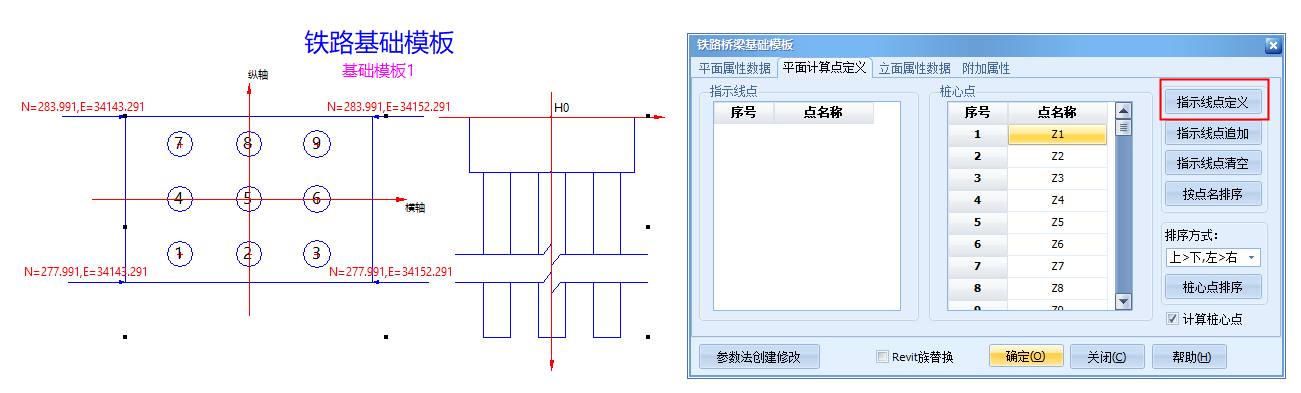
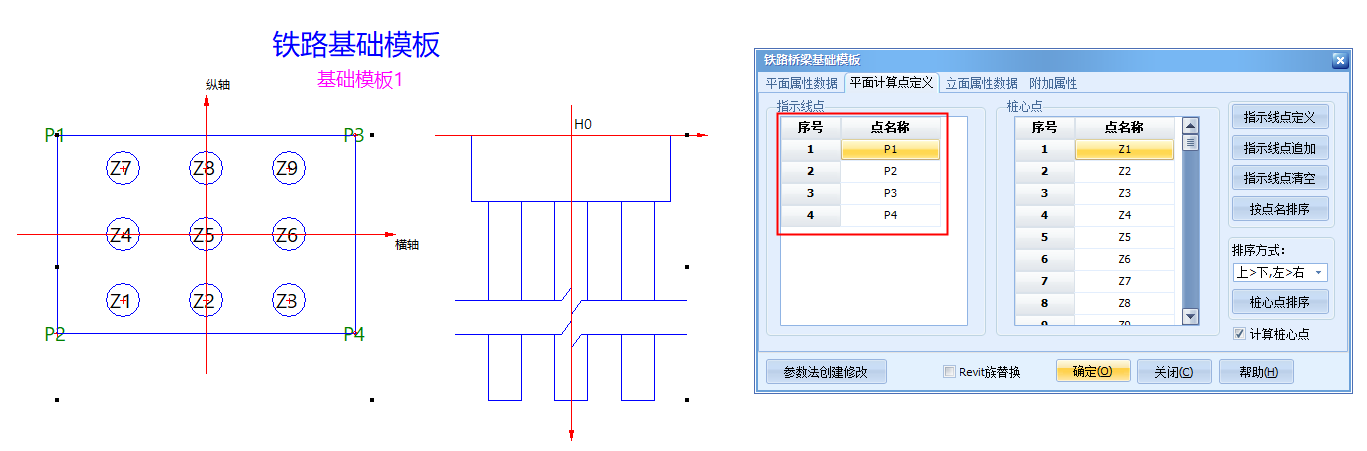
提示
基础模板默认显示点序号名称,若需显示计算点名称可勾选“平面属性数据”页面内的“显示点名称”按钮
- 若需再次添加指示线点时,重复添加指示线操作,点击“指示线点追加”按钮即可
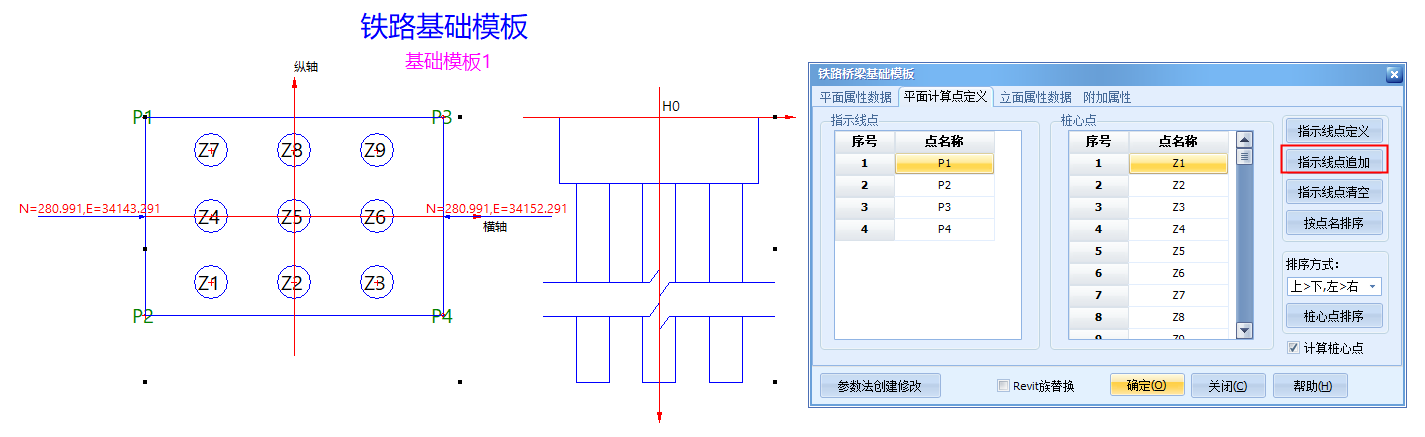
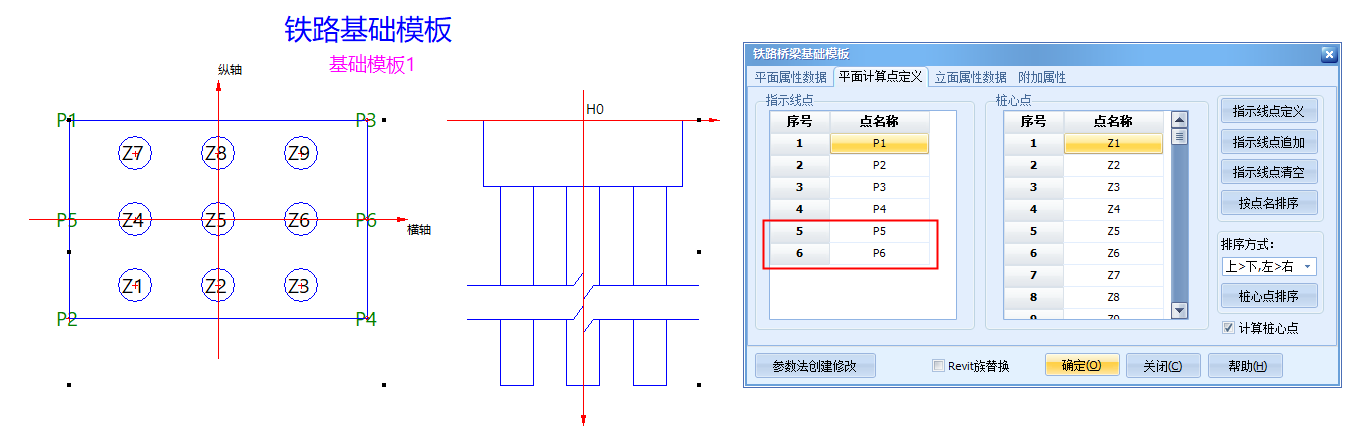
- 点击“指示线点清空”按钮,指示线点添加点位全部清空
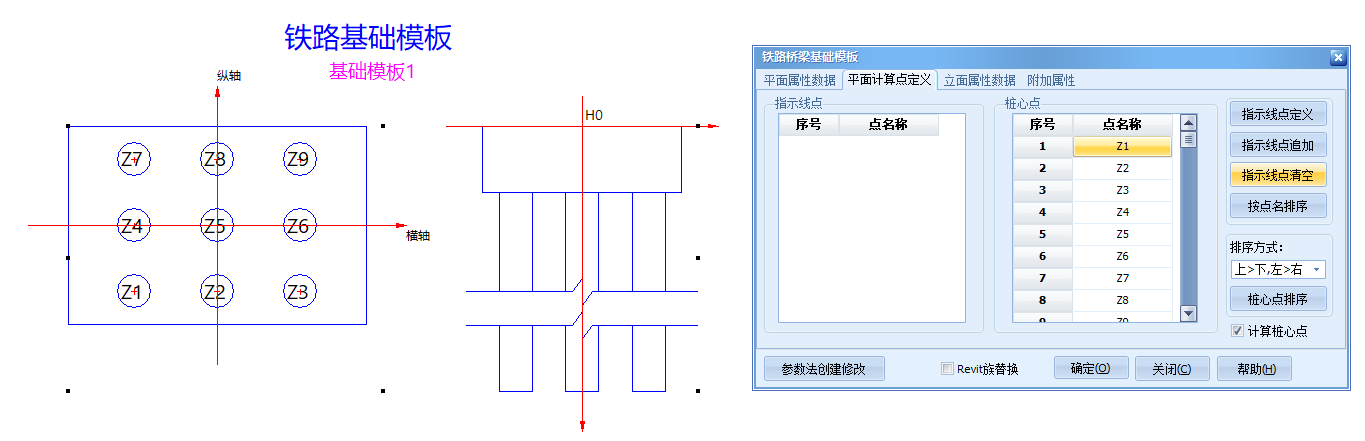
- RBCCE默认提供八种桩心点位排序方式,选则一种点名排序方式,点击“确定”按钮即可完成重新排序
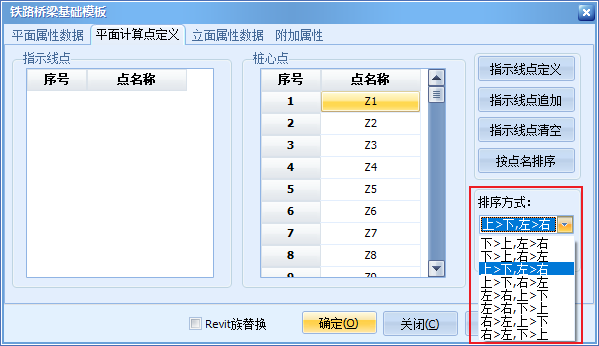
- 若默认桩心点排序不满足现场要求,可自定义桩心点排序,详见操作视频:
立面属性数据
激活“基础模板”对象,在弹出的对话框中的“立面属性数据”页面内,可对选中基础模板修改其每一级承台的高度(自下而上分别为一级、二级、……承台),点击“确定”按钮完成修改。 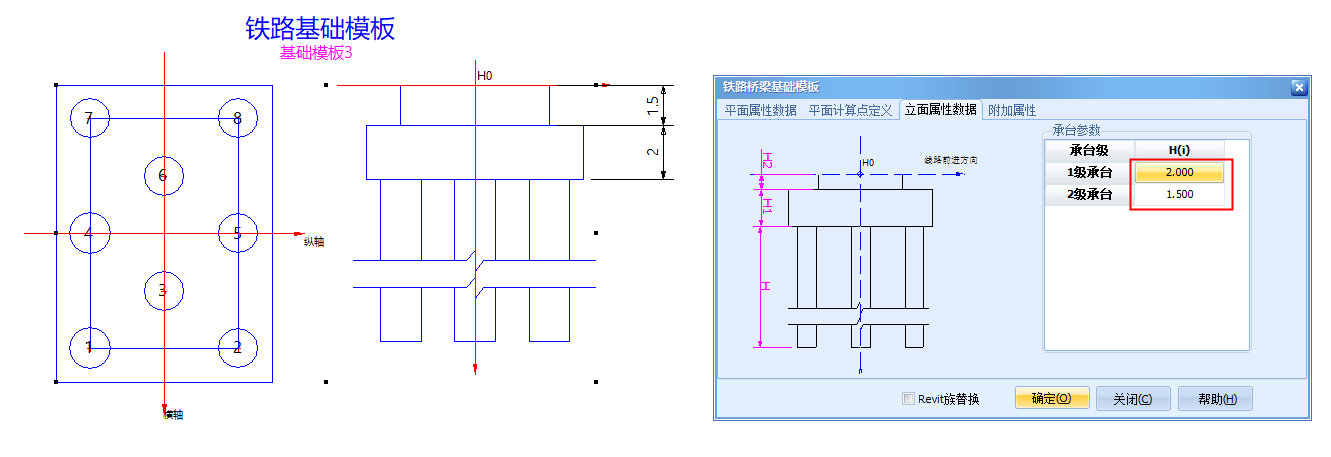
Revit族替换
- 若已做好精细的Revit族文件,可以用自己做的Revit族文件替换RBCCE生成的族文件,生成较精细的Revit项目文件。
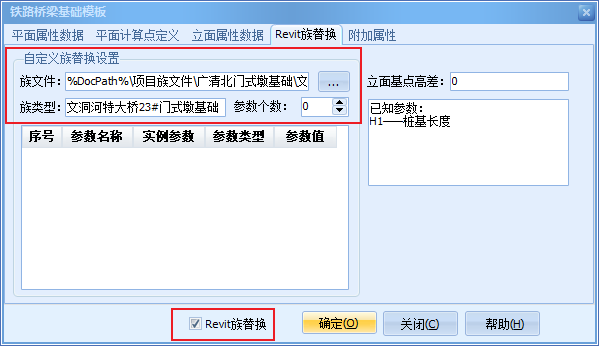
- 点击“···”按钮打开族存放文件夹,选中需要替换的Revit族文件,修改族类型和相应的族参数,点击“确定”按钮完成操作
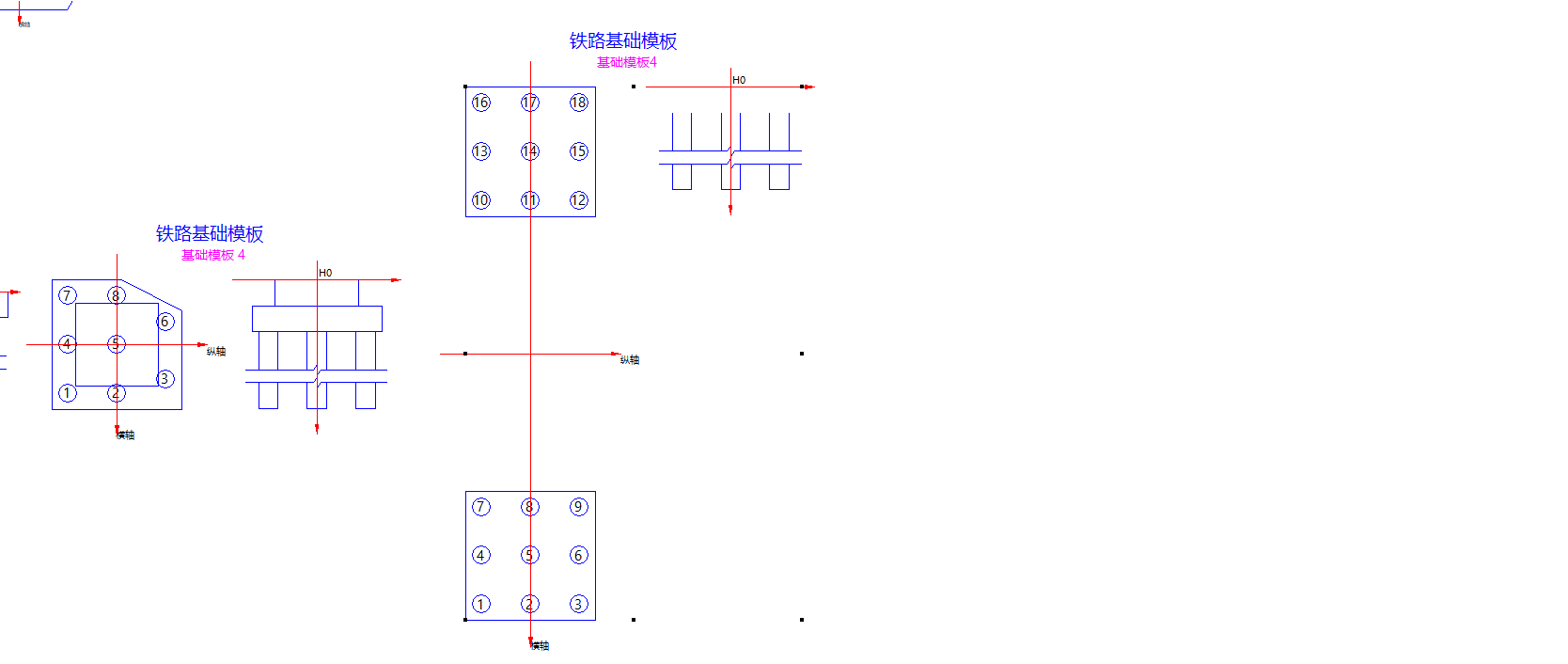
提示
- 激活“基础模板”对象,勾选“Revit族替换”按钮,可跳入到“Revit族替换”页面内
- 族文件为参数化文件可在RBCCE页面内添加参数并给定具体数值
- “立面基点高差”为Revit族基点与RBCCE基点在高度方向的差值
